Конфигуриране на маршрутизатора TP-Link TL-MR3420
Когато купувате ново мрежово оборудване, е необходимо да го настроите. Тя се извършва чрез фирмения софтуер, създаден от производителите. Процесът на конфигуриране включва дебъгване на кабелни връзки, точки за достъп, настройки за защита и разширени функции. След това ще обясним подробно тази процедура, като пример за маршрутизатор TP-Link TL-MR3420.
съдържание
Подготовка за настройка
След разопаковането на маршрутизатора възниква въпросът къде да го инсталирате. Местоположението трябва да бъде избрано въз основа на дължината на мрежовия кабел, както и на обхвата на обхвата на безжичната мрежа. Ако е възможно, е по-добре да се избегне наличието на няколко устройства, като например микровълнова фурна, и да се вземе предвид, че бариерите, например под формата на дебели стени, намаляват качеството на Wi-Fi сигнала.
Завъртете задния панел на маршрутизатора към себе си, за да се запознаете с всички конектори и бутони, които се намират в него. WAN е синя и Ethernet 1-4 е жълта. Първият свързва кабела от доставчика, а другите четири присъстват в дома или в офис компютрите.

Неправилно зададените стойности на мрежата в операционната система често водят до неактивност на кабелната връзка или точката за достъп. Преди да започнете задачата за конфигуриране на оборудването, погледнете настройките на Windows и се уверете, че стойностите за DNS и IP протоколите са получени автоматично. Подробните инструкции по тази тема се търсят в другата ни статия на линка по-долу.
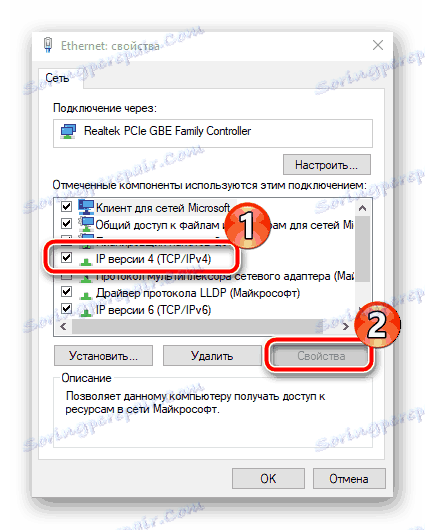
Повече подробности: Настройки за мрежата на Windows 7
Конфигурирайте маршрутизатора TP-Link TL-MR3420
Всички ръководства, изброени по-долу, се изпълняват чрез уеб интерфейса на втората версия. Ако не съвпадате с появата на фърмуера с това, което се използва в тази статия, просто намерете същите елементи и ги променете според нашите примери, фърмуерът на въпросния рутер е практически еднакъв. Въвеждането на интерфейса във всички версии е както следва:
- Отворете удобния уеб браузър и въведете
192.168.1.1или192.168.0.1в адресната лента, след което натиснете клавиша Enter . - В показаната форма въведете
adminвъв всеки ред и потвърдете данните за вход.
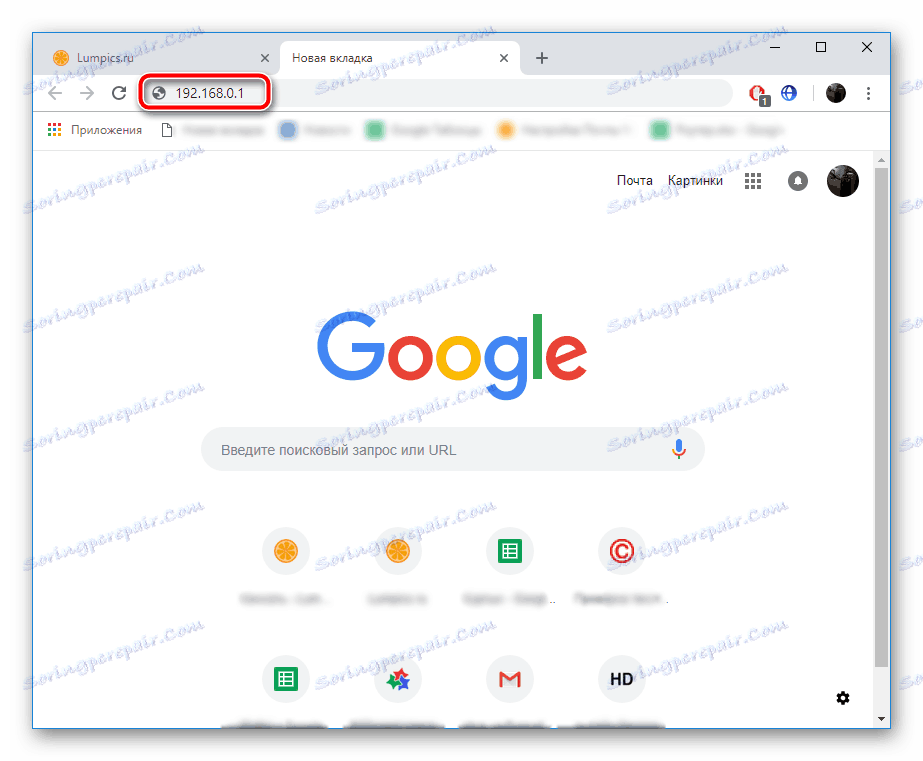
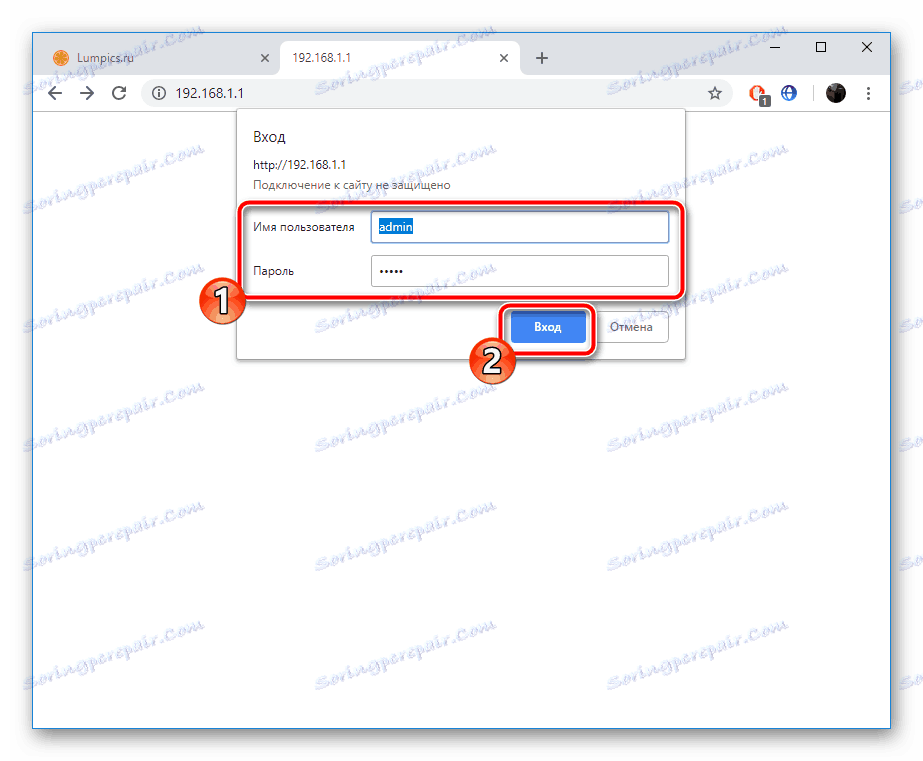
Сега нека да продължим директно към самата конфигурация, която се случва в два режима. Освен това ще се докоснем до допълнителни параметри и инструменти, които ще бъдат полезни за много потребители.
Бърза настройка
Почти всеки фърмуер на маршрутизатора на TP-Link съдържа вграден съветник за настройка и въпросният модел не е изключение. С него се променят само основните параметри на кабелната връзка и точката за достъп. За успешното завършване на задачата трябва да направите следното:
- Отворете категорията "Бърза настройка" и веднага кликнете върху "Напред" , за да стартирате съветника.
- Първоначално достъпът до интернет се коригира. Вие сте поканени да изберете един от видовете WAN, които ще бъдат включени главно. Повечето от тях избират само "WAN" .
- След това задайте типа връзка. Тази опция се определя директно от доставчика. За информация по тази тема потърсете договор с доставчик на интернет услуги. Има всички данни, които трябва да въведете.
- Някои интернет връзки работят нормално само след активирането на потребителя и за това е необходимо да зададете данните за вход и паролата, получени при сключването на споразумение с доставчика. Освен това можете да изберете вторична връзка, ако е необходимо.
- В случай, че на първия етап сте посочили, че 3G / 4G също ще се използва, ще трябва да зададете основните параметри в отделен прозорец. Посочете правилния регион, мобилен интернет доставчик, тип оторизация, потребителско име и парола, ако е необходимо. Когато приключите, кликнете върху "Напред" .
- Последната стъпка е да се създаде безжична точка, която повечето потребители ще използват за достъп до интернет от мобилните си устройства. Преди всичко активирайте самия режим и задайте име за точката за достъп. С него ще се покаже в списъка с връзки. Режимите "Режим" и "Ширина на каналите" остават по подразбиране, но в раздела за сигурност поставете маркер до "WPA-PSK / WPA2-PSK" и въведете удобна парола, състояща се от най-малко осем знака. Ще трябва да го въведете на всеки потребител, когато се опитвате да се свържете с местоположението си.
- Ще видите известие, че процедурата за бързо инсталиране е била успешна, можете да излезете от съветника, като кликнете върху бутона "Завършване" .
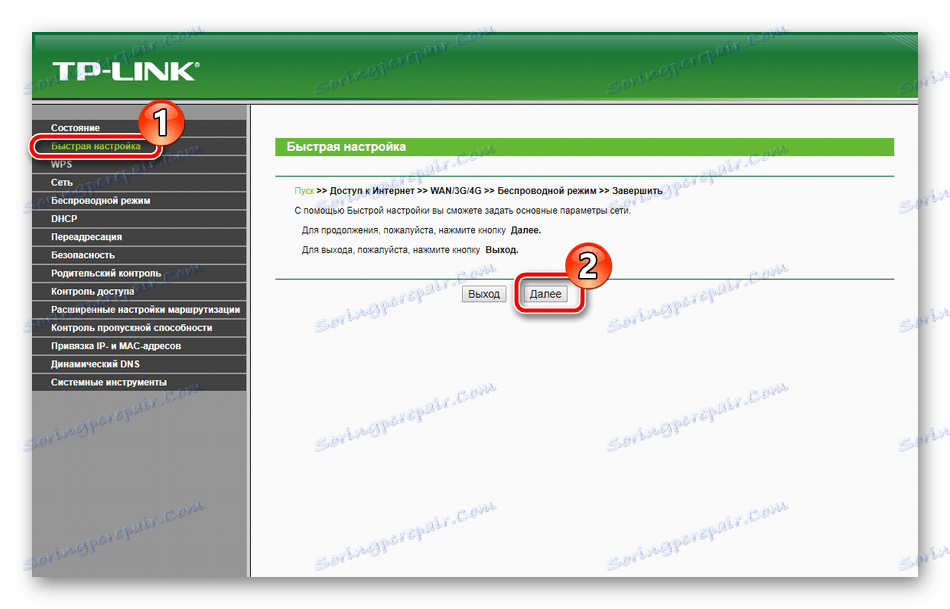
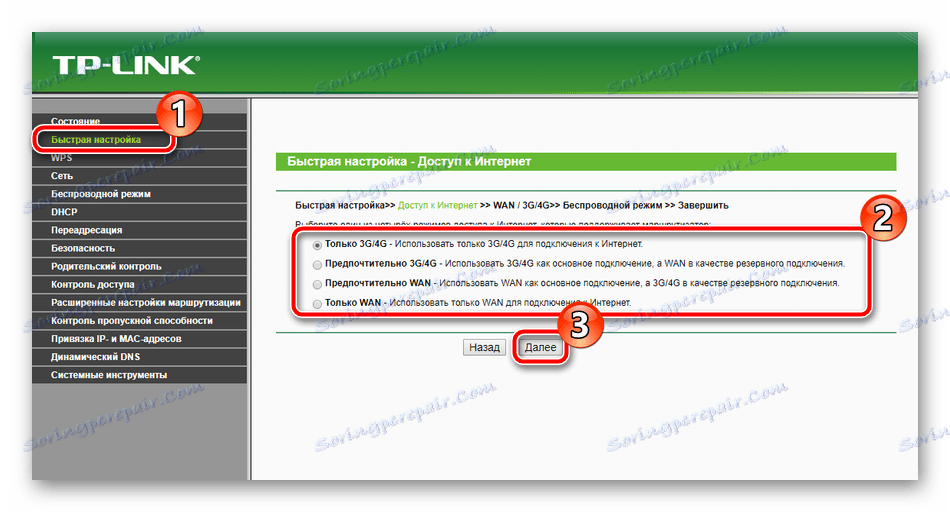
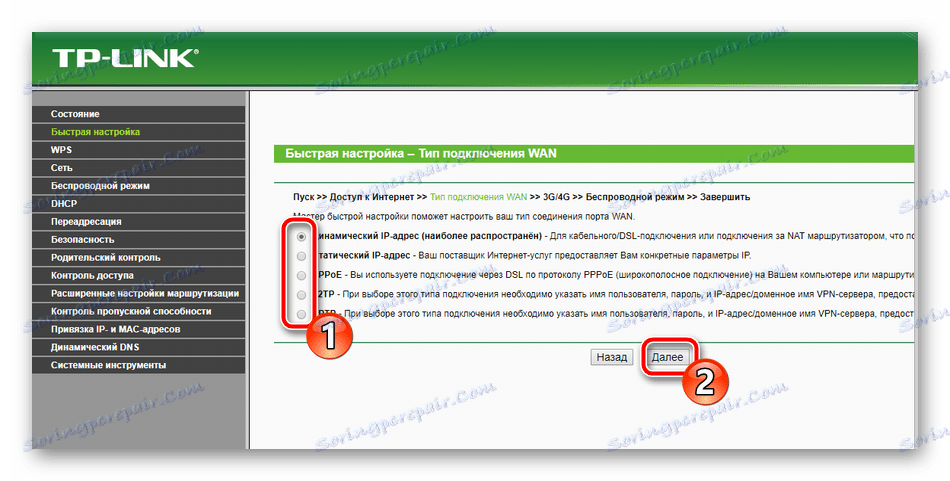
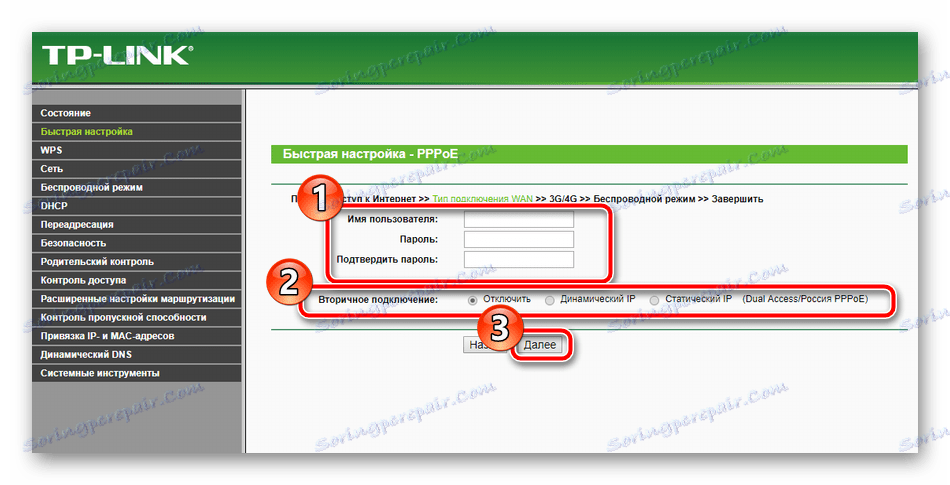
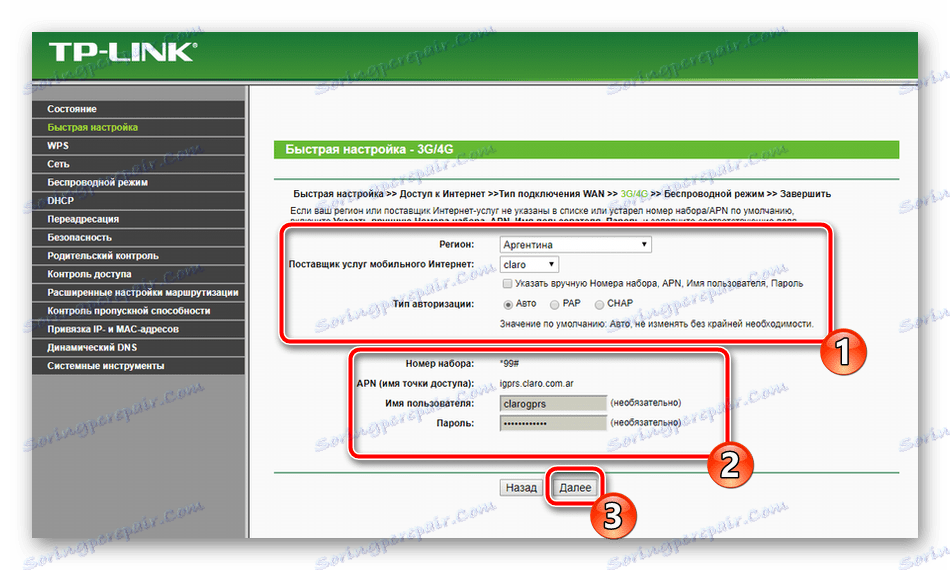
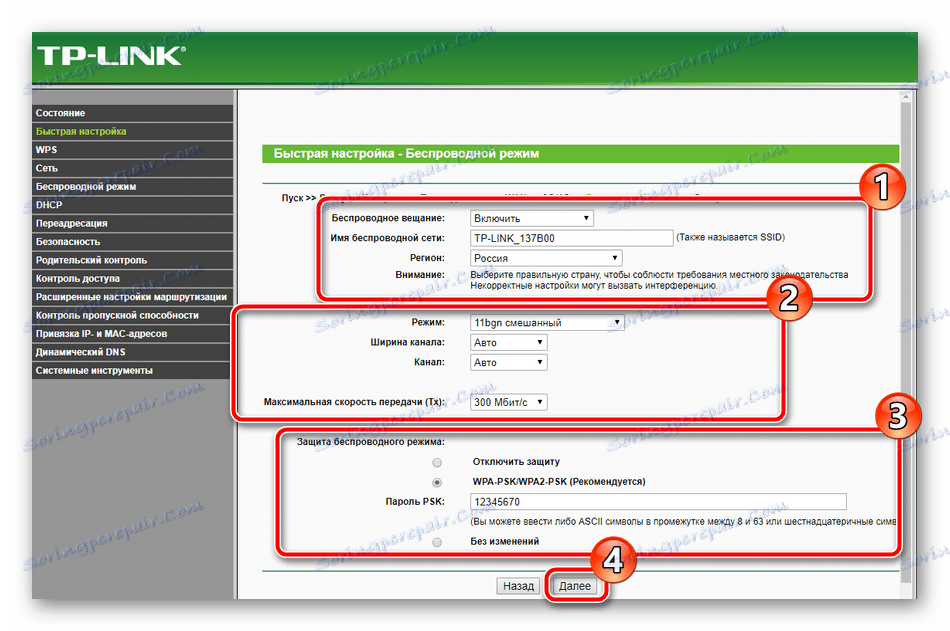
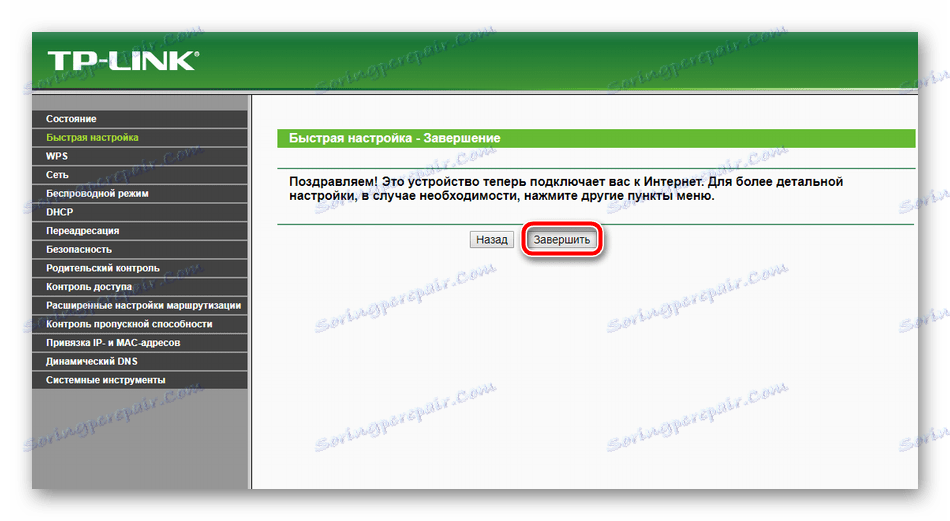
Въпреки това опциите, предоставени при бързата настройка, не винаги отговарят на нуждите на потребителите. В този случай най-доброто решение е да отидете в съответното меню в уеб интерфейса и да настроите ръчно всичко, от което се нуждаете.
Ръчна настройка
Много елементи от ръчната конфигурация са подобни на тези, които се разглеждат в вградения съветник, но има по-голям брой допълнителни функции и инструменти, които ви позволяват да настроите системата индивидуално за себе си. Нека да започнем анализа на целия процес с кабелна връзка:
- Отворете категорията "Мрежа" и отворете секцията "Интернет достъп" . Преди да отворите копие на първия етап от бързата настройка. Поставете тук типа мрежа, която ще използвате най-често.
- Следващата подраздел е "3G / 4G" . Обърнете внимание на точките "Регион" и "Доставчик на мобилни интернет услуги" . Всички останали стойности са определени изключително за вашите нужди. Освен това можете да изтеглите конфигурацията на модема, ако имате такъв на вашия компютър като файл. За да направите това, кликнете върху бутона "Настройки на модема" и изберете файл.
- Сега нека разгледаме WAN - основната мрежова връзка, използвана от повечето собственици на такова оборудване. Първата стъпка е да отидете в секцията "WAN" , след това да изберете типа на връзката, ако е необходимо, потребителското име и паролата, както и второстепенните параметри на мрежата и режима. Всички елементи в този прозорец се попълват в съответствие с договора, получен от доставчика.
- Понякога трябва да клонирате MAC адрес. Тази процедура се обсъжда предварително с доставчика на интернет услуги и след това чрез съответната секция в уеб интерфейса, стойностите се заменят.
- Последният елемент е "IPTV" . ТР-Линк TL-MR3420 рутер, въпреки че поддържа тази услуга, обаче, предоставя малък набор от параметри за редактиране. Можете да промените само стойността на прокси сървъра и типа работа, който рядко се изисква.
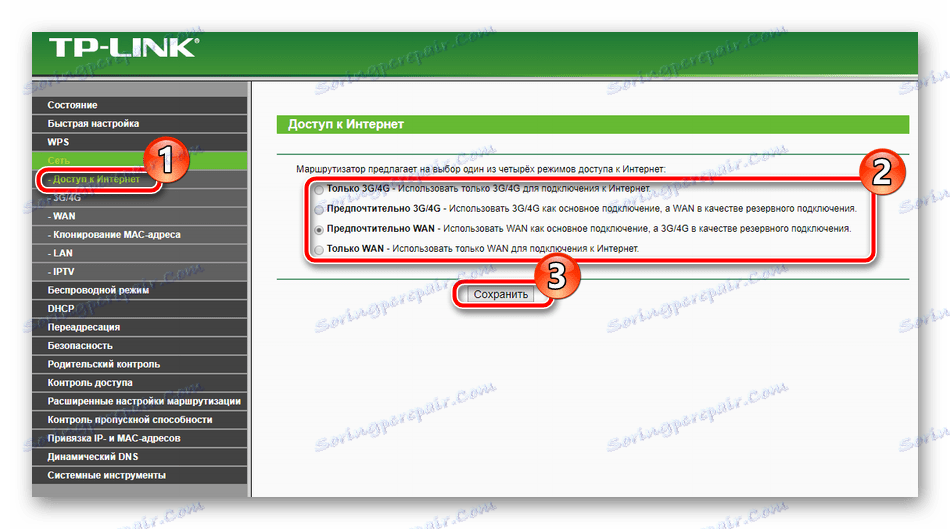
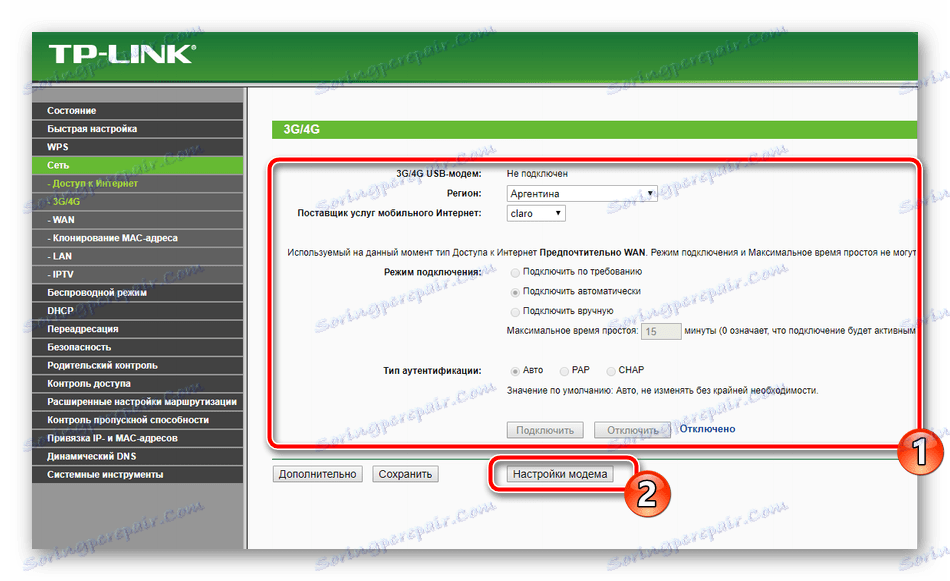
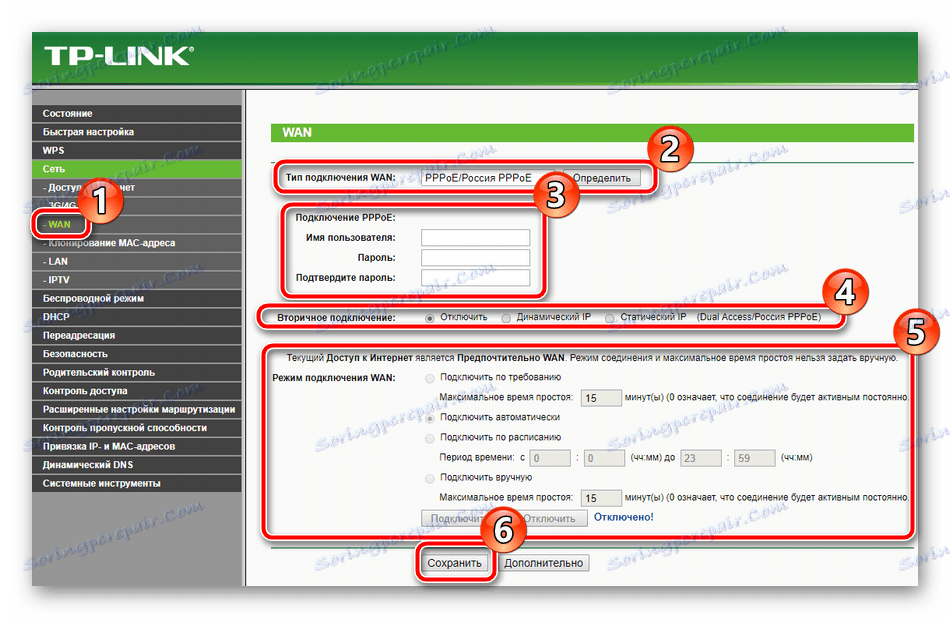
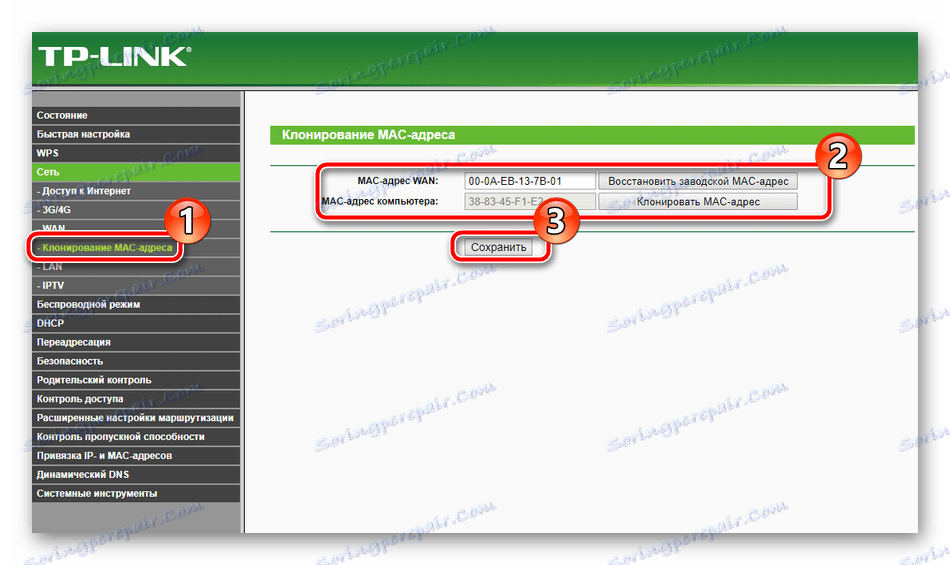
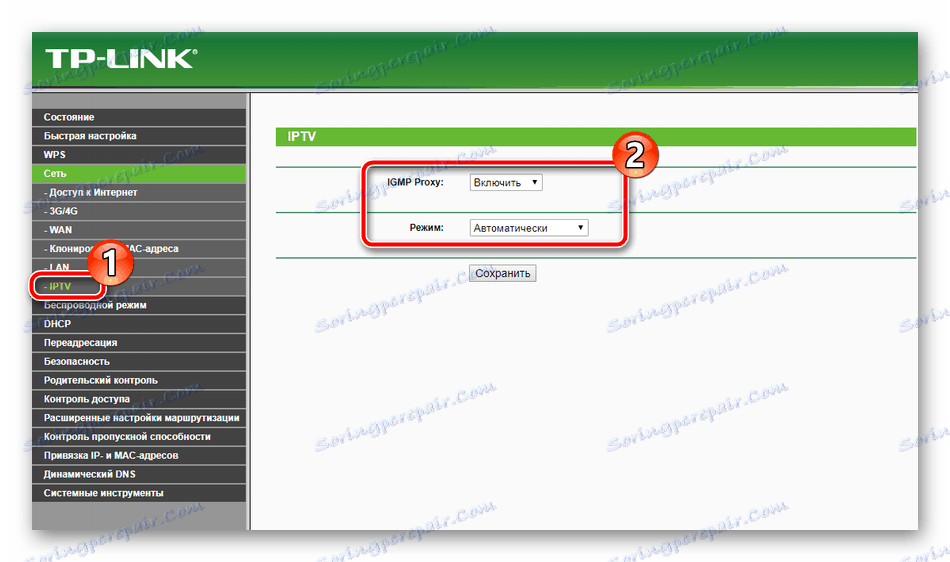
Това завършва кабелното отстраняване на грешки, но важна част също се счита за точка за безжичен достъп, която се създава от потребителя ръчно. Подготовката за безжична връзка е следната:
- В категорията "Безжичен режим" изберете "Безжични настройки" . Разходете се през всички налични елементи. Първо задайте името на мрежата, тя може да бъде всяка, след това посочете вашата страна. Режимът, ширината на канала и самият канал често остават непроменени, тъй като тяхната ръчна настройка е изключително рядка. Освен това можете да зададете лимити за максималния процент на трансфер на данни във вашата точка. След като завършите всички действия, кликнете върху "Запазване" .
- Следващият раздел е " Безжична защита" , в който трябва да продължите. Маркирайте препоръчания тип криптиране с маркер и променете там само клавиша, който ще служи като парола за местоположението ви.
- В секцията "Филтриране на MAC адреси" се определят правилата на този инструмент. Той ви позволява да ограничите или, напротив, да позволите на определени устройства да се свързват с вашата безжична мрежа. За да направите това, активирайте функцията, задайте желаното правило и кликнете върху "Добавяне на ново" .
- В отворения прозорец ще бъдете подканени да въведете адреса на желаното устройство, да му дадете описание и да изберете състоянието. След като приключите, запазете промените, като кликнете върху съответния бутон.
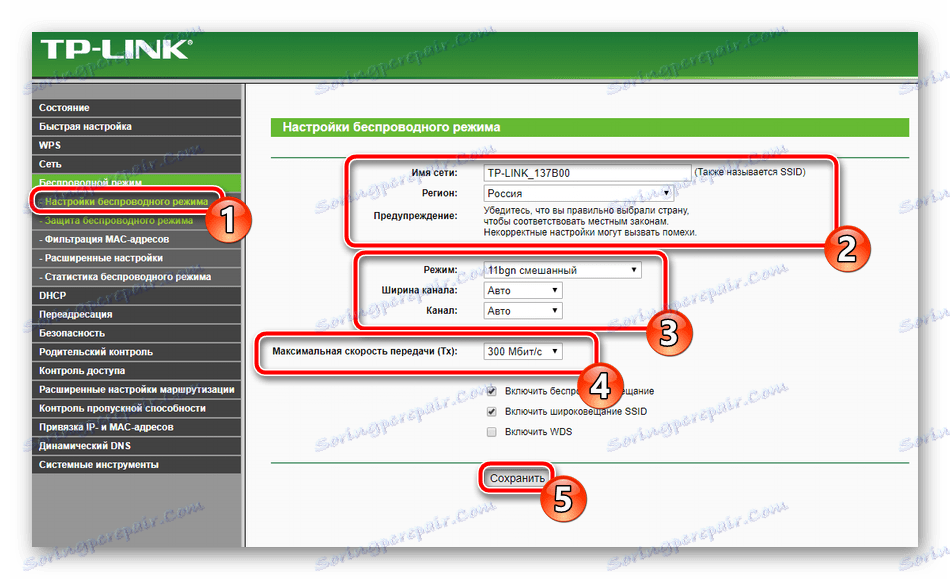


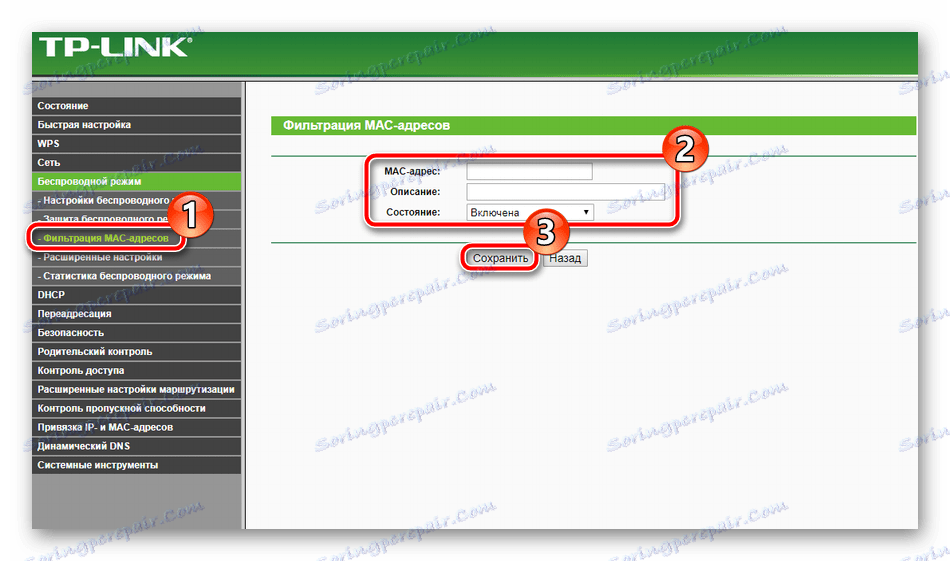
Това завършва работата с основните параметри. Както можете да видите, няма нищо сложно в това, целият процес отнема само няколко минути, след което можете веднага да започнете работа по интернет. Съществуват обаче още инструменти и политики за сигурност, които също трябва да бъдат взети под внимание.
Разширени настройки
Първо, нека да разгледаме раздел "Настройки на DHCP" . Този протокол ви позволява да получавате автоматично определени адреси, поради които мрежата е по-стабилна. Необходимо е само да се уверите, че функцията е активирана, ако не, изберете необходимия елемент с маркер и кликнете върху "Запазване" .
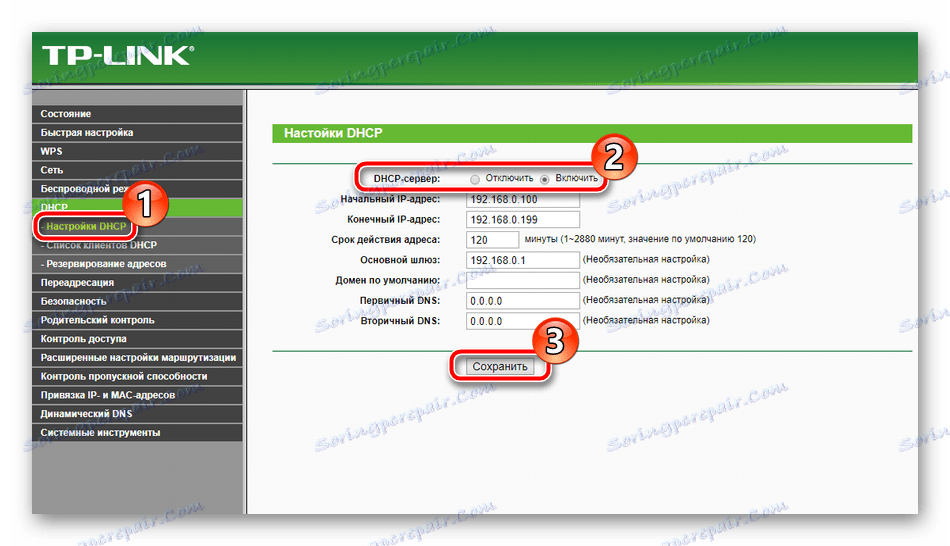
Понякога трябва да препращате портове. Тяхното откриване позволява на локалните програми и сървъри да използват Интернет и да споделят данни. Процедурата за изпращане изглежда така:
- Чрез категорията "Forwarding" отидете на "Virtual Servers" и кликнете върху "Add New".
- Попълнете отворения формуляр в съответствие с вашите изисквания.
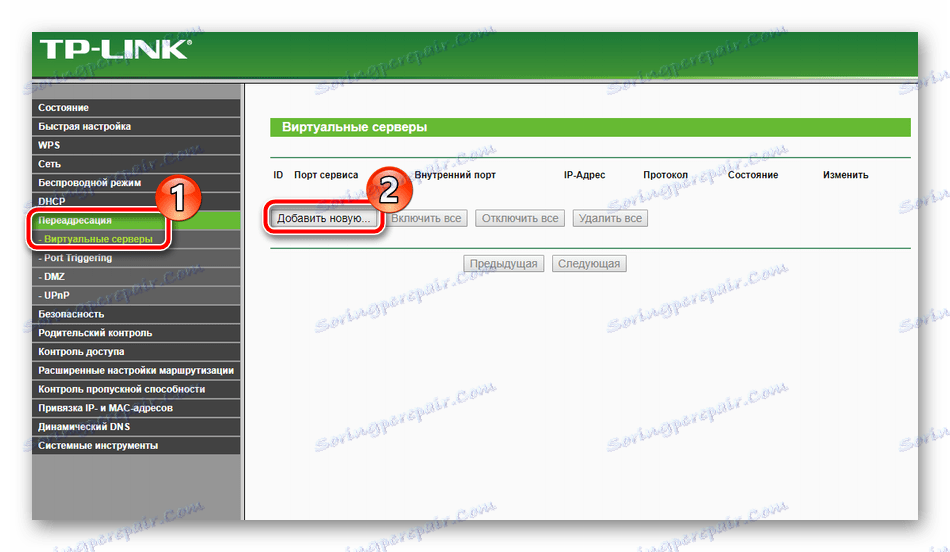
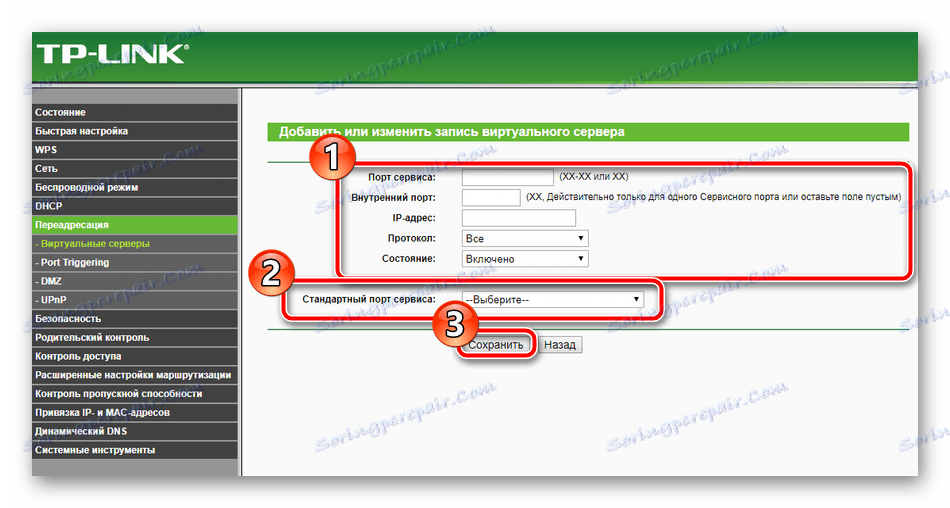
Подробни указания за отварянето на пристанища на маршрутизаторите на TP-Link можете да намерите в другата ни статия в линка по-долу.
Повече подробности: Отваряне на портове на маршрутизатора на TP-Link
Понякога, когато използвате VPN и други връзки, маршрутизацията се провали. Това се случва най-често поради факта, че сигналът преминава през специални тунели и често се губи. Ако възникне подобна ситуация, за нужния адрес се конфигурира статичен (директен) маршрут и това се прави по следния начин:
- Отворете раздела "Разширени маршрутизационни настройки" и изберете елемента "Static Routes List" . В прозореца, който се отваря, кликнете върху "Добавяне на нов" .
- В линиите посочете адреса на местоназначението, мрежовата маска, шлюза и задайте състоянието. Когато сте готови, не забравяйте да кликнете върху "Запазване", за да влязат промените в сила.
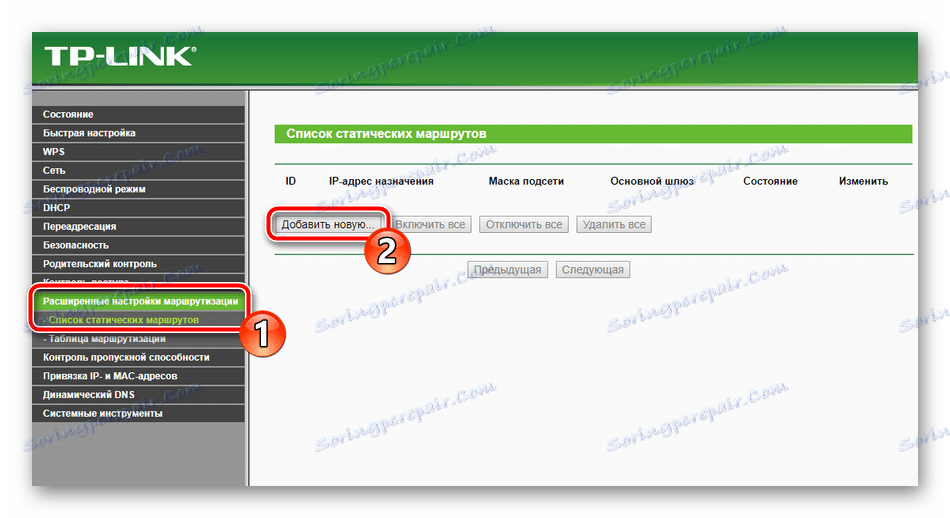
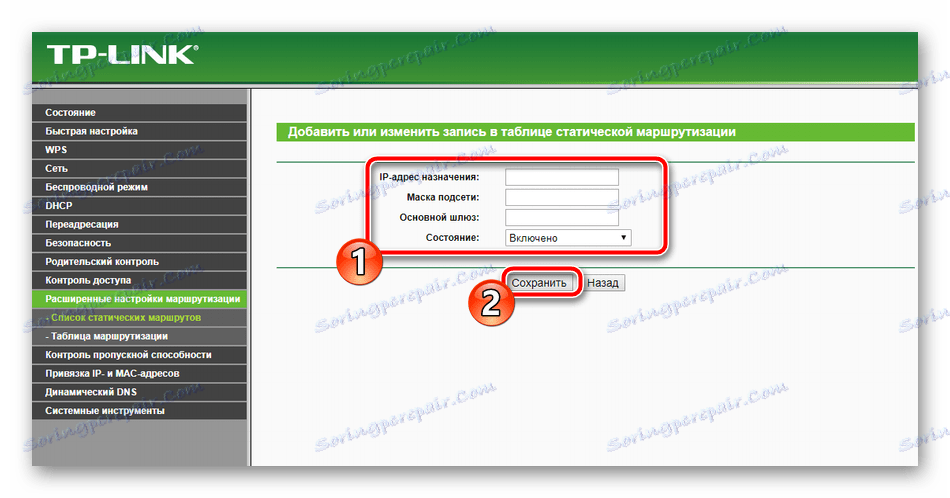
Последното нещо, което искам да спомена от разширените настройки, е Dynamic DNS. Това е необходимо само при използване на различни сървъри и FTP. По подразбиране тази услуга е деактивирана и предоставянето й е договорено с доставчика. Той ви регистрира в услугата, зададе потребителско име и парола. Можете да активирате тази функция в съответното меню за настройки.
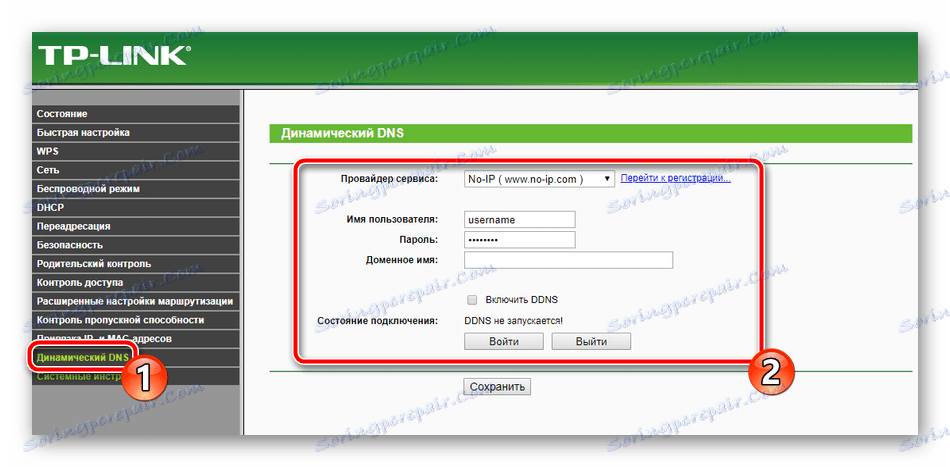
Настройки за защита
Важно е не само да се гарантира правилното функциониране на интернет в маршрутизатора, но и да се задават параметри на сигурността, за да се предпазите от нежелани връзки и шокиращо съдържание в мрежата. Ще разгледаме най-основните и полезни правила и вече решавате дали трябва да ги активирате или не:
- Незабавно обърнете внимание на раздела "Настройки за основна защита". Уверете се, че всички опции са активирани тук. Обикновено те вече са активни по подразбиране. Не е нужно да деактивирате нищо тук, тези правила не засягат действието на самия апарат.
- Управлението на уеб интерфейса е достъпно за всички потребители, които са свързани към вашата локална мрежа. Възможно е да се забрани влизането във фърмуера чрез съответната категория. Тук изберете подходящото правило и го присвоите на всички необходими MAC адреси.
- Родителският контрол ви позволява не само да зададете ограничение за времето, което децата прекарват в интернет, но и да забранят определени ресурси. Първо, в секцията " Родителски контрол" активирайте тази функция, въведете адреса на компютъра, който искате да наблюдавате, и кликнете върху "Добавяне на нова" .
- В менюто, което се отваря, задайте правилата, които смятате за подходящи. Повторете този процес за всички задължителни сайтове.
- Последното нещо, което искам да отбележа за сигурността, е управлението на правилата за контрол на достъпа. Много голям брой различни пакети преминават през маршрутизатора и понякога е необходимо да се контролират. В този случай отидете в менюто "Контрол" - "Правило" , активирайте тази функция, задайте стойностите за филтриране и кликнете върху "Добавяне на нов" .
- Тук избирате възел от тези в списъка, задайте цел, график и състояние. Преди да излезете, кликнете върху "Запазване" .
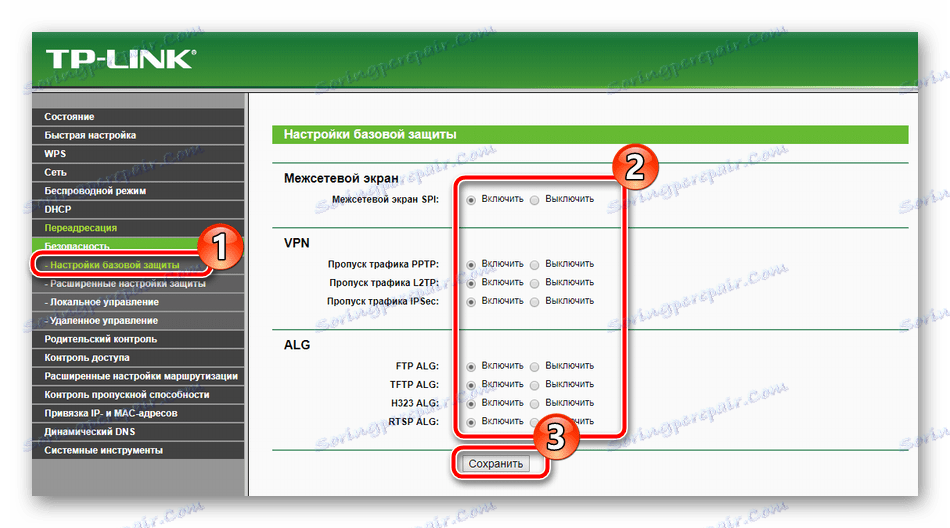
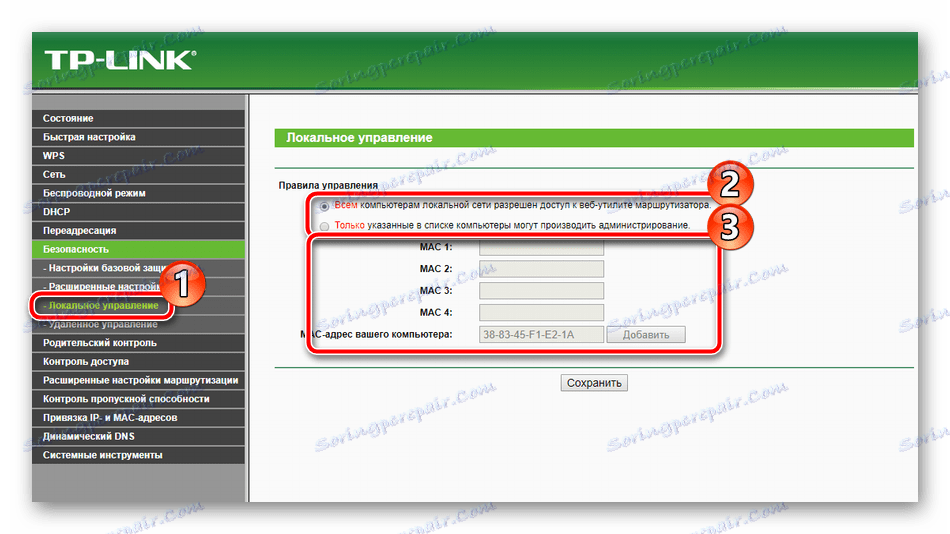
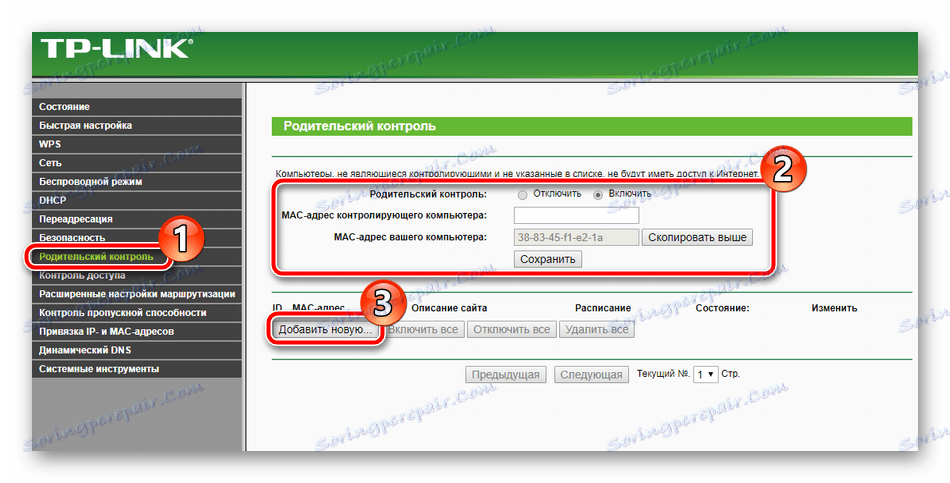
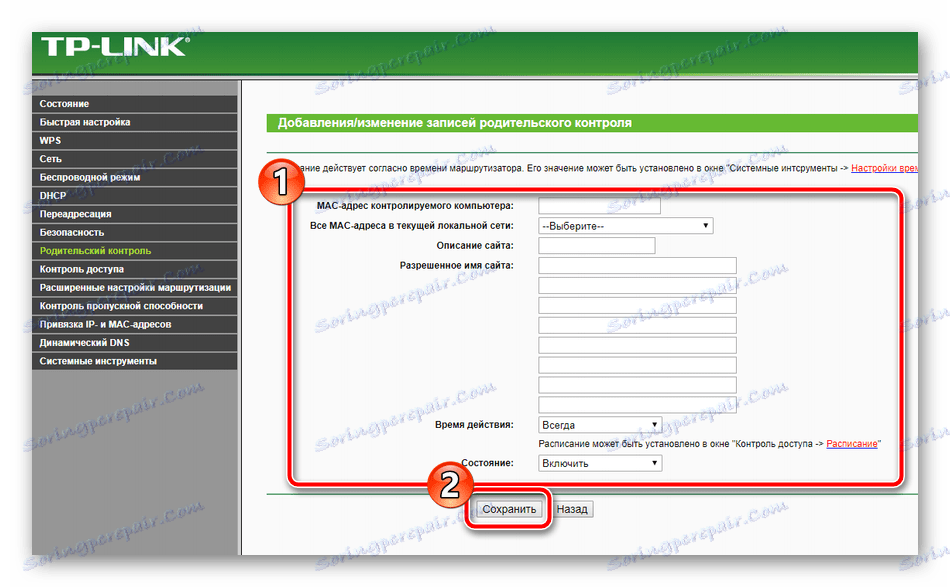
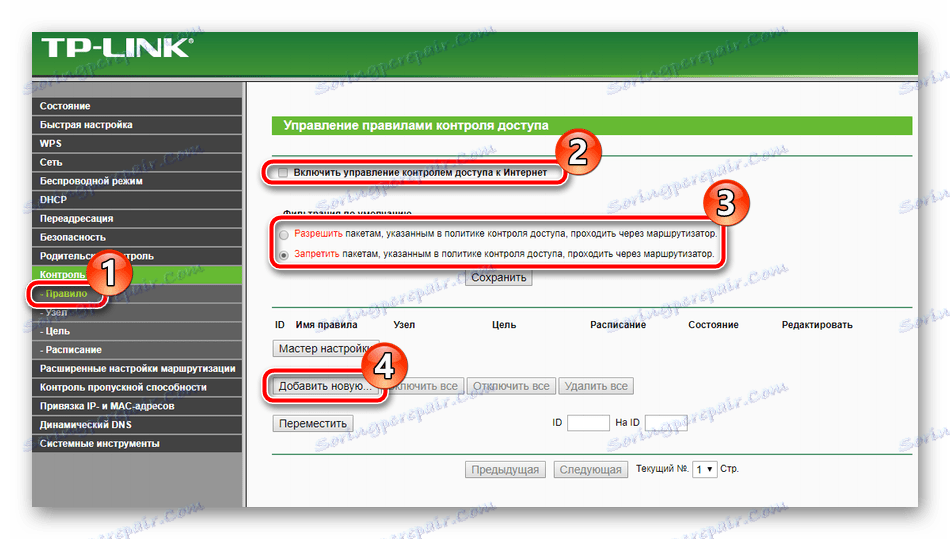
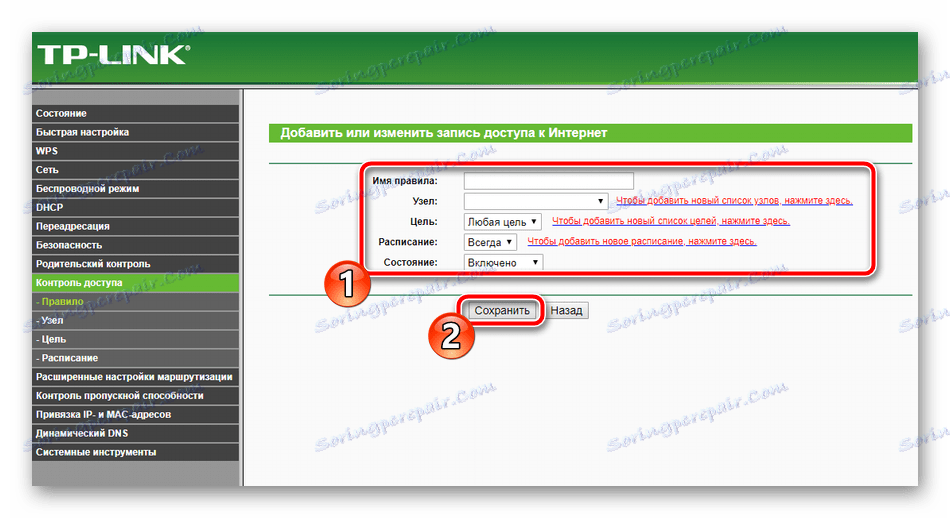
Пълна настройка
Само оставаха крайните точки, работата с която се извършва само с няколко кликвания:
- В секцията "Системни инструменти" изберете "Настройка на времето" . В таблицата задайте правилните стойности за дата и час, за да се гарантира правилното функциониране на графика за родителски контрол и параметрите за сигурност, както и правилната статистика за функционирането на оборудването.
- В блока "Парола" можете да промените потребителското име и да инсталирате нов ключ за достъп. Тази информация се използва при влизане в уеб интерфейса на маршрутизатора.
- В секцията "Архивиране и възстановяване" се предлага да запазите текущата конфигурация във файл, така че по-късно да няма проблеми с възстановяването му.
- Накрая кликнете върху бутона "Презареждане" в подраздел със същото име, така че след стартирането на рутера всички промени да влязат в сила.
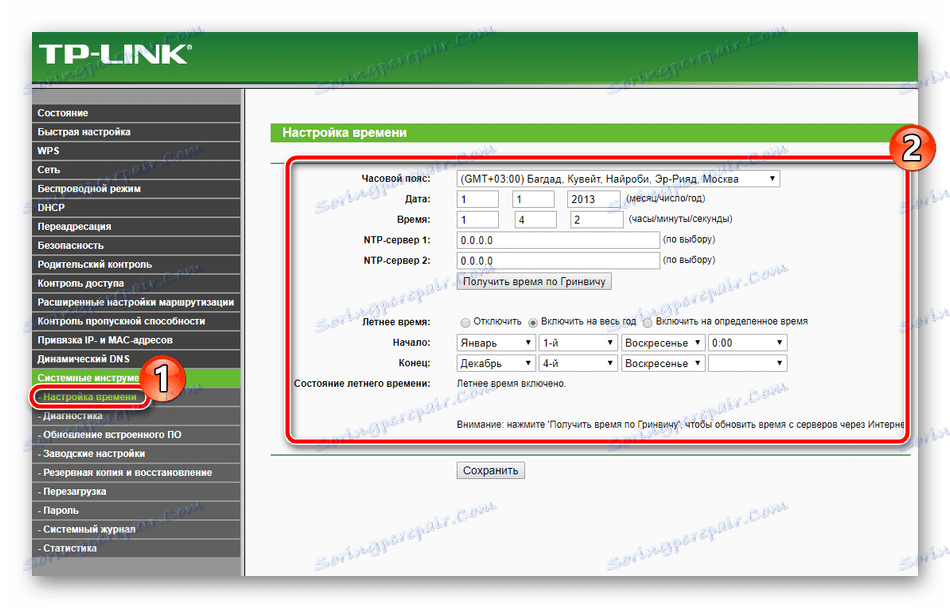
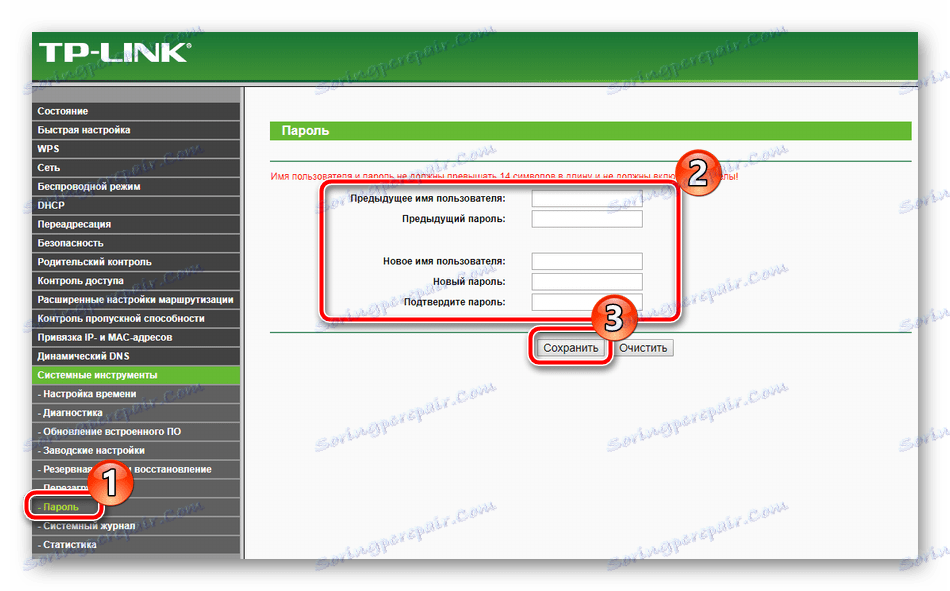

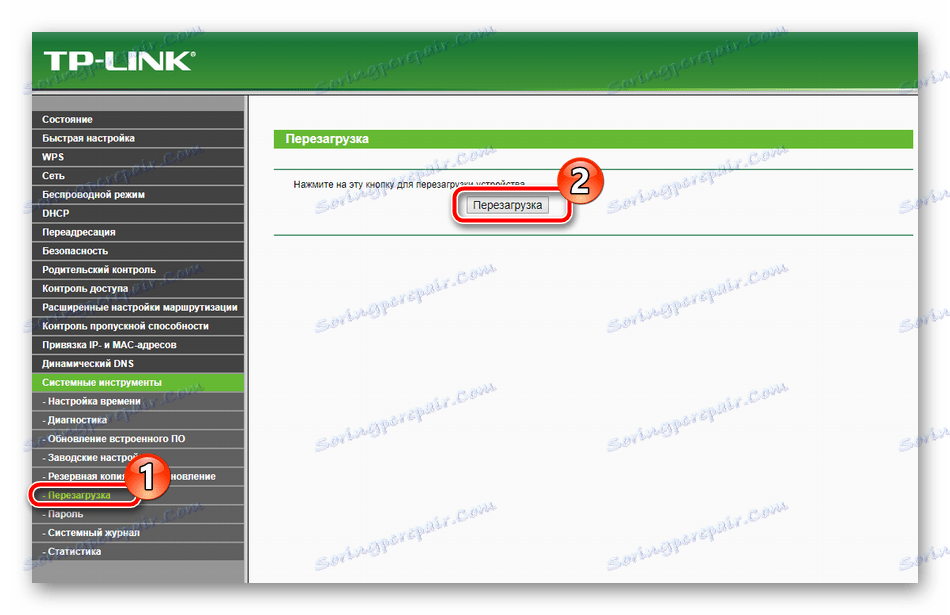
На тази статия се стига до логично заключение. Надяваме се, че днес сте научили цялата необходима информация за настройването на маршрутизатора TP-Link TL-MR3420 и не сте имали никакви трудности при извършването на тази процедура сами.
